手机如何去除视频文字 怎样用剪映去除视频中的文字
手机如何去除视频文字,如今手机已成为我们生活中必不可少的工具之一,它不仅可以让我们与他人保持联系,还能拍摄精彩的照片和视频。有时候我们在拍摄视频时会不小心捕捉到一些不需要的文字,这可能会影响到我们想要表达的信息。为了解决这个问题,我们可以借助剪映这款视频编辑软件,它提供了一些简便易行的方法,让我们能够轻松去除视频中的文字。接下来我们将介绍一些关于如何使用剪映去除视频文字的技巧和步骤。
怎样用剪映去除视频中的文字
具体步骤:
1.把需要消除文字的视频素材导入到剪映主界面中,并且拉到时间轴的轨道上。
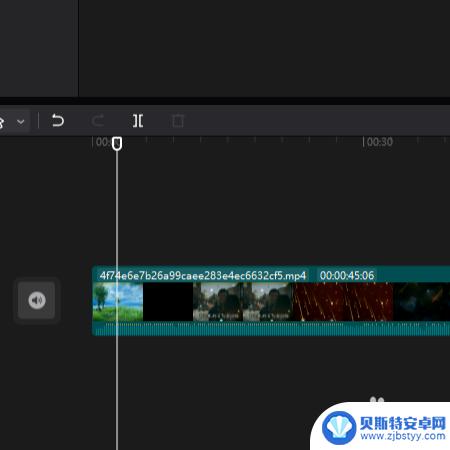
2.看播放器窗口,可以看到视频底下有一排的文字。接下来,我以此为示例给大家演示消除文字的操作方法。
3.点一下时间轴的视频素材,选中它。然后,按CTRL+C,再按CTRL+V,复制并粘贴视频。看时间轴这里,复制的视频已显示在主轨道的上层中。
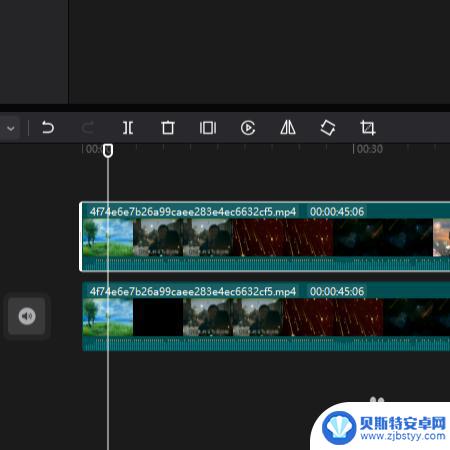
4.再看主界面左上方这个面板,在这里点击:特效;展开所有特效,在这里选择:“基础”这一类型的。
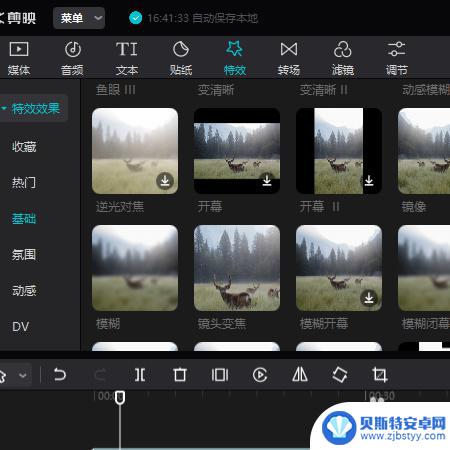
5.在基础这一类型的特效中,再找到:模糊。
点住“模糊”图标,把它拉到下面时间轴的上层视频再放开鼠标。那么,上层的视频就有了模糊的特效了。
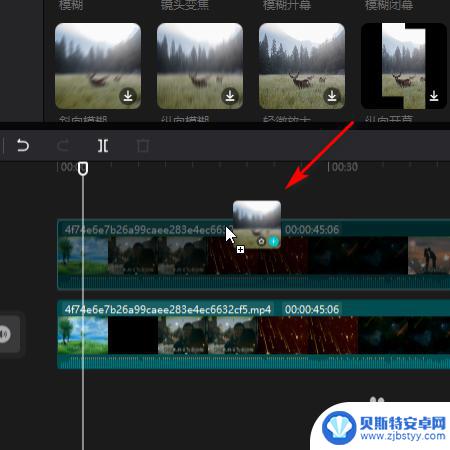
6.再转到主界面的右上方这里,这里已显示出刚才添加的特效的设置面板。在这里把模糊的数值设置为100
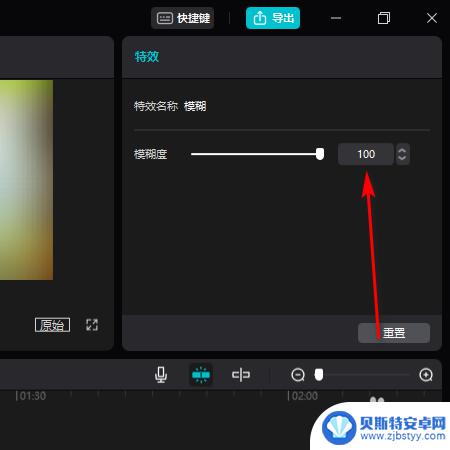
7.为了加强效果,我们再重复步骤5和步骤6的操作,再给上层视频添加一个模糊特效。现在上层视频素材已有了两个模糊特效。
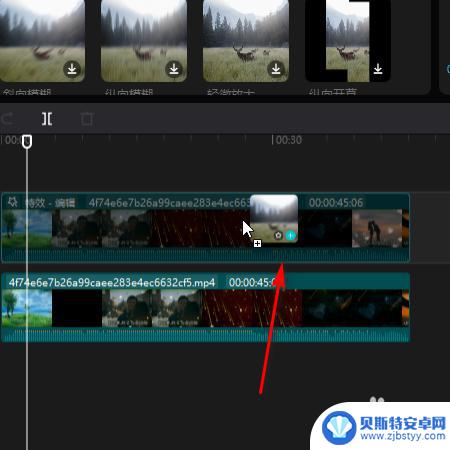
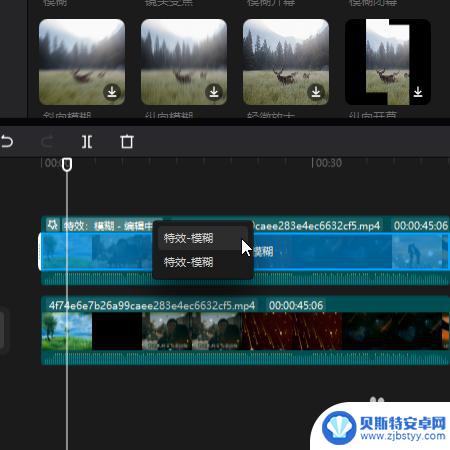
8.如下图所示,点开:蒙版,下面展开设置蒙版的选项。选择“镜面”这种蒙版样式。
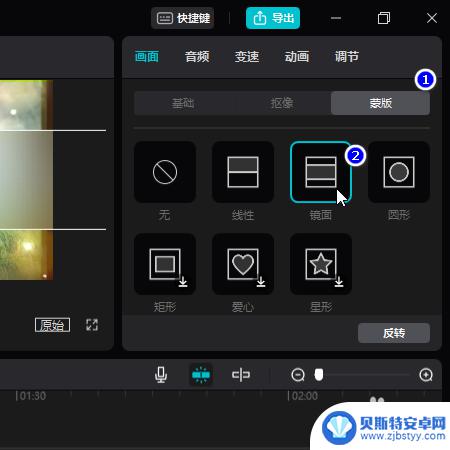
9.鼠标移到播放器窗口这里,镜面蒙版调节框已显示在画面这里。鼠标点住调节框,把调节框移到文字上,把文字遮挡住,再把调节框大小调为比文字稍微大一点点。
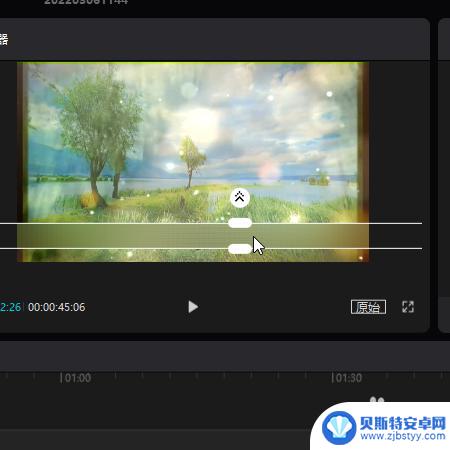
10.播放视频,全段视频在这个位置上的所有文字都看不到了。
那么,我们就可以重新在这个位置上添加自己想要文字。
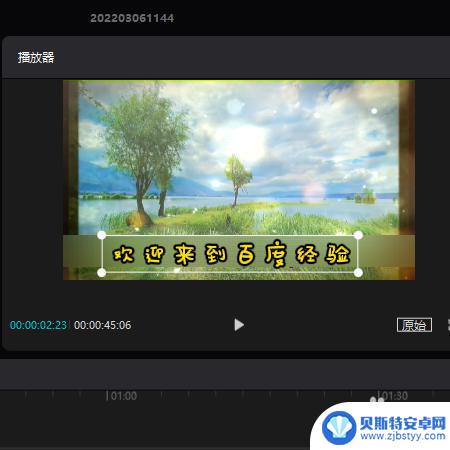
以上就是手机如何去除视频文字的全部内容,如果还有不清楚的用户,可以参考以上步骤进行操作,希望对大家有所帮助。












